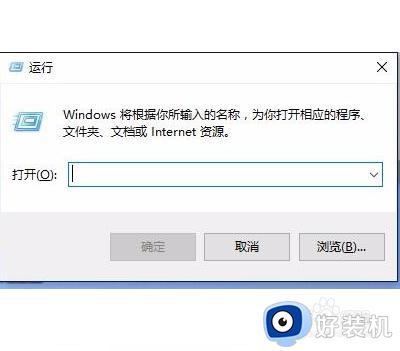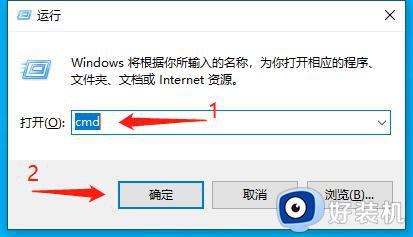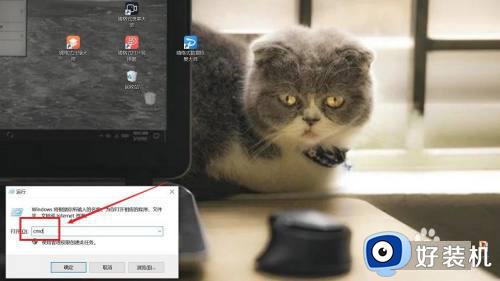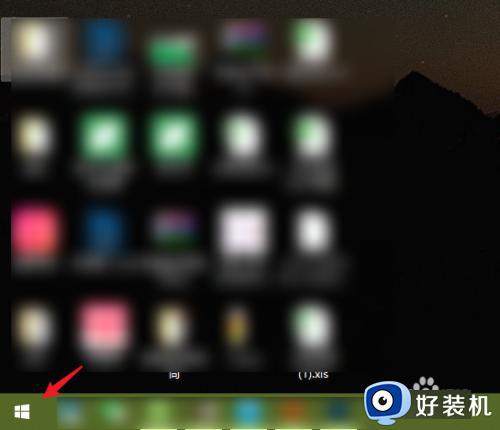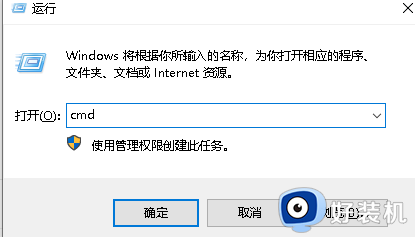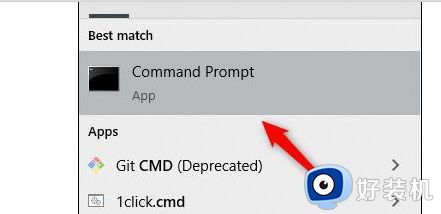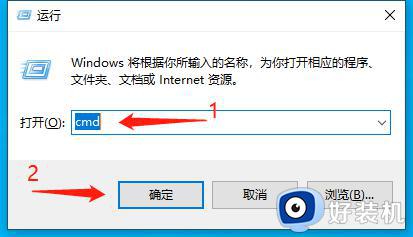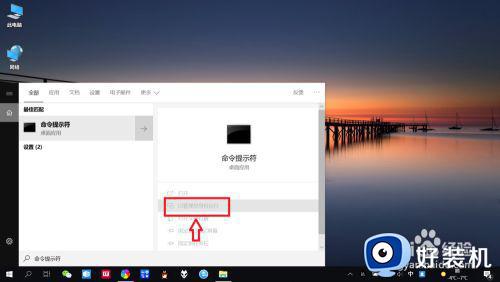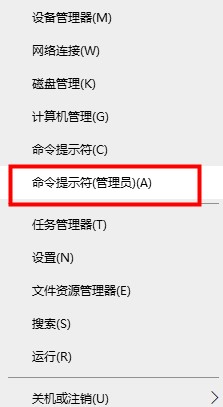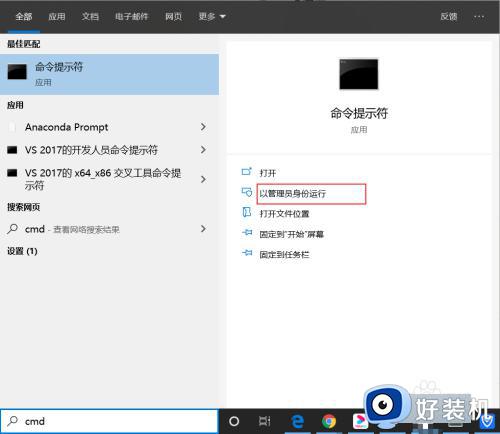cmd重启电脑命令win10怎么操作 win10cmd命令重启电脑的方法
时间:2023-12-07 10:47:32作者:zheng
我们可以通过win10电脑的cmd来输入各种命令,有些用户就由于win10电脑的重启按钮无法使用,想要在win10电脑中通过cmd命令来让电脑快速重启,但是却不知道win10cmd命令重启电脑的方法,今天小编就教大家cmd重启电脑命令win10怎么操作,操作很简单,跟着小编一起来操作吧。
推荐下载:win10 32位
方法如下:
1、打开运行
在Win10系统桌面上,点击键盘上的Win+R键打开运行。
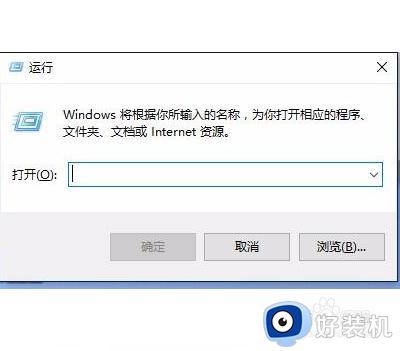
2、输入cmd
在运行对话框,输入cmd命令点击确定按钮进入。
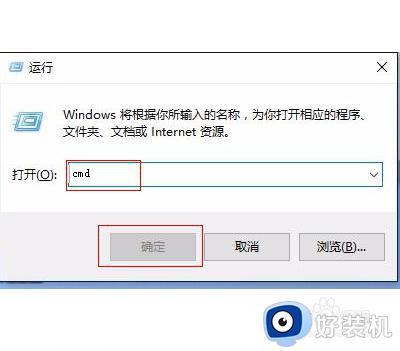
3、输入shutdown/r
在命令提示符界面,输入shutdown/r命令回车键执行即可。
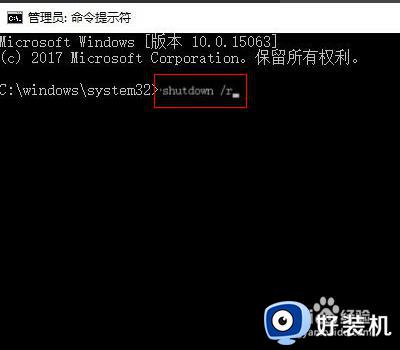
以上就是关于cmd重启电脑命令win10怎么操作的全部内容,还有不懂得用户就可以根据小编的方法来操作吧,希望能够帮助到大家。